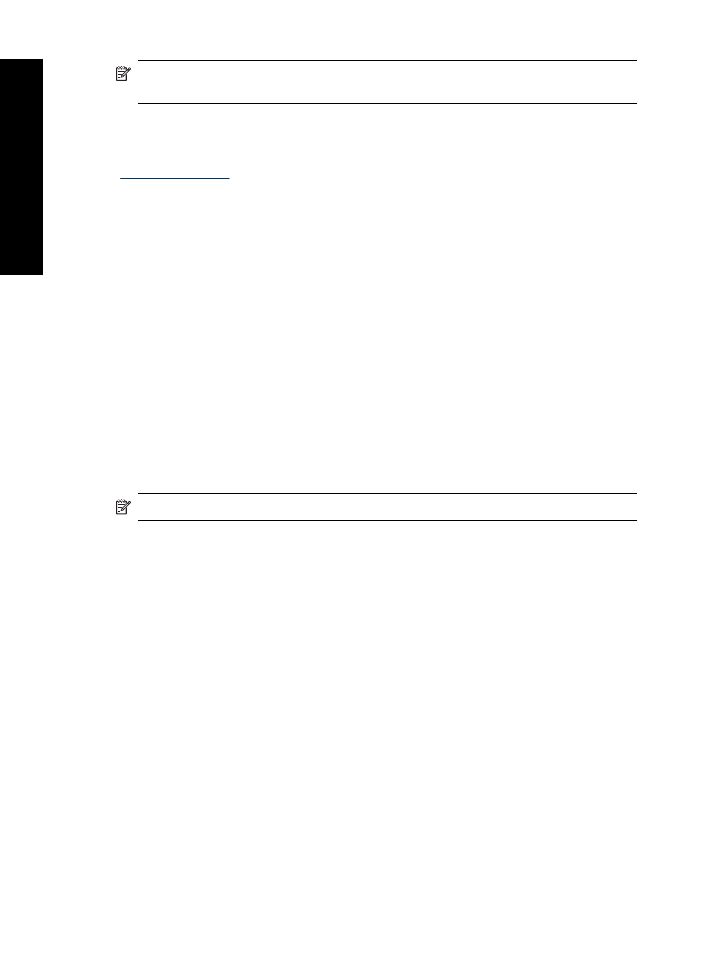
Mürekkep Durumu penceresi
Yaz
ı
c
ı
n
ı
n yürüttü
ğ
ü her yazd
ı
rma i
ş
inde Mürekkep Durumu penceresi görüntülenir. Bu
pencerede her yaz
ı
c
ı
kartu
ş
unda bulunan yakla
ş
ı
k mürekkep miktar
ı
görüntülenir.
Mürekkep Durumu penceresini kapatmak için
Kapat
dü
ğ
mesini t
ı
klat
ı
n.
Not
Bu özellik i
ş
letim ortam
ı
n
ı
zda kullan
ı
lamayabilir.
Yaz
ı
c
ı
kartu
ş
u bilgileri ve sipari
ş
etme
Yaz
ı
c
ı
kartu
ş
u bilgileri ve yaz
ı
c
ı
kartu
ş
u sipari
ş
etmek üzere HP Web sitesine ba
ğ
lanmak
için,
Yaz
ı
c
ı
Kartu
ş
u Bilgileri
dü
ğ
mesini t
ı
klat
ı
n.
Mürekkep Durumu penceresini görüntüleme
Belge yazd
ı
r
ı
rken Mürekkep Durumu penceresinin görüntülenmesini istemiyorsan
ı
z,
pencerenin sol alt kö
ş
esindeki
Bunu bir daha gösterme
onay kutusunu seçin.
Mürekkep Durumu penceresinin görüntülenmemesini önceden seçtiyseniz, ancak
yazd
ı
r
ı
rken art
ı
k görüntülenmesini istiyorsan
ı
z a
ş
a
ğ
ı
daki ad
ı
mlar
ı
izleyin:
1.
Windows 2000'de,
Ba
ş
lat
ve ard
ı
ndan
Ayarlar
'
ı
t
ı
klat
ı
n. Windows XP'de,
Ba
ş
lat
ve
ard
ı
ndan
Yaz
ı
c
ı
ve Faklar
'
ı
t
ı
klat
ı
n.
Bilgisayar
ı
n
ı
zda yüklü yaz
ı
c
ı
lar
ı
içeren bir liste görüntülenir.
2.
Yaz
ı
c
ı
ad
ı
n
ı
vurgulay
ı
p, seçenekler listesini görüntülemek için sa
ğ
t
ı
klat
ı
n.
3. Özellikler
seçene
ğ
ini t
ı
klat
ı
n.
Yaz
ı
c
ı
Özellikleri ileti
ş
im kutusu görüntülenir.
4. Ayg
ı
t Ayarlar
ı
sekmesini t
ı
klat
ı
n.
5. Mürekkep Durumu Penceresini Görüntüle
için,
Aç
ı
k
'
ı
ve
Tamam
'
ı
t
ı
klat
ı
n.
Bölüm 8
46
Yaz
ı
c
ı
yaz
ı
l
ı
m
ı
Yaz
ı
c
ı
yaz
ı
l
ı
m
ı
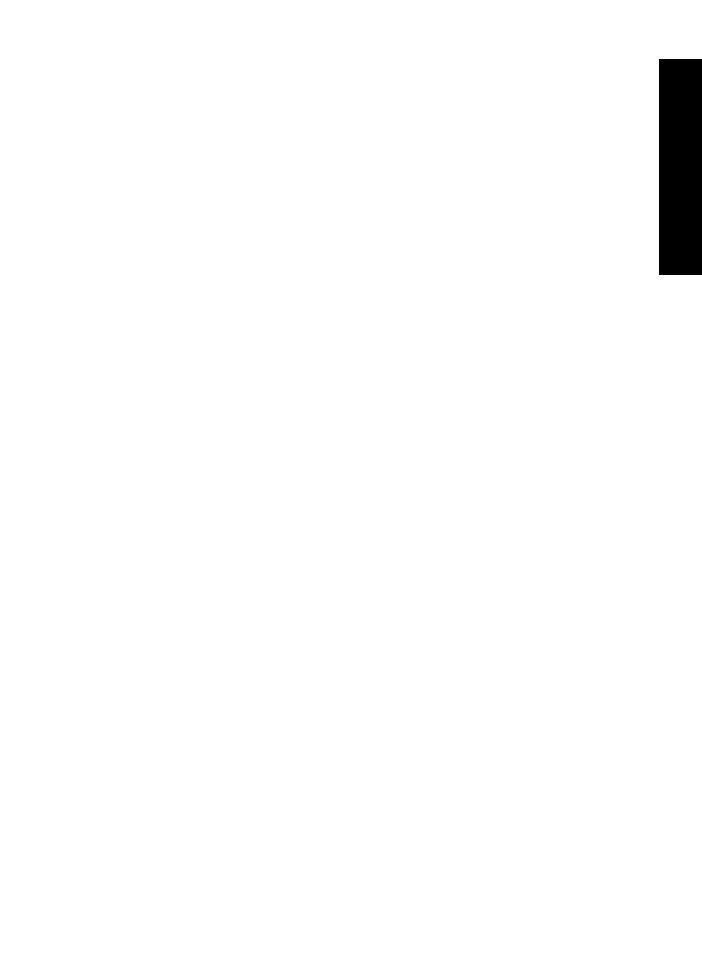
Yaz
ı
c
ı
yaz
ı
l
ı
m
ı
güncelle
ş
tirmelerini yükleme
En son özellik ve geli
ş
tirmelere sahip oldu
ğ
unuzdan emin olmak için en son yaz
ı
c
ı
yaz
ı
l
ı
m
ı
güncelle
ş
tirmesini birkaç ayda bir yükleyin.
Yaz
ı
c
ı
yaz
ı
l
ı
m
ı
güncelle
ş
tirmesini yüklemek için
1.
Internet'e ba
ğ
l
ı
oldu
ğ
unuzdan emin olun.
2.
Windows
Ba
ş
lat
menüsünden
Programlar
veya
Tüm Programlar
ö
ğ
esini t
ı
klat
ı
n,
HP
'nin üstüne gelin ve sonra
HP Güncelle
ş
tirme
ö
ğ
esini t
ı
klat
ı
n.
HP Güncelle
ş
tirme penceresi görüntülenir.
3.
İ
leri
seçene
ğ
ini t
ı
klat
ı
n.
HP Güncelle
ş
tirme, yaz
ı
c
ı
yaz
ı
l
ı
m
ı
güncelle
ş
tirmeleri için HP Web sitesini arar.
•
Bilgisayarda yaz
ı
c
ı
yaz
ı
l
ı
m
ı
n
ı
n en son sürümü yüklüyse, HP Güncelle
ş
tirme
penceresinde
Ş
u anda sisteminiz için güncelle
ş
tirme yok
iletisi görüntülenir.
•
Bilgisayarda yaz
ı
c
ı
yaz
ı
l
ı
m
ı
n
ı
n en son sürümü yüklü de
ğ
ilse, HP Güncelle
ş
tirme
penceresinde yaz
ı
l
ı
m
ı
n daha yeni sürümlerini indirmek için seçenekler listesi
görüntülenir.
4.
Bir yaz
ı
c
ı
yaz
ı
l
ı
m varsa, güncelle
ş
tirme ad
ı
n
ı
n yan
ı
ndaki onay kutusunu seçin.
5. Yükle
dü
ğ
mesini t
ı
klat
ı
n.
6.
Ekrandaki yönergeleri izleyin.
HP Photosmart Yaz
ı
l
ı
m
ı
'n
ı
yükle
HP Web sitesinden indirdi
ğ
iniz yaz
ı
c
ı
yaz
ı
l
ı
m
ı
güncelle
ş
tirmesini yükleme, bilgisayar
ı
n
ı
za
yüklü olabilecek HP Photosmart Yaz
ı
l
ı
m
ı
'n
ı
güncelle
ş
tirmez. HP Photosmart Yaz
ı
l
ı
m
ı
'n
ı
güncelle
ş
tirme hakk
ı
nda bilgi için bkz. HP Photosmart Yard
ı
m.
Yaz
ı
c
ı
yaz
ı
l
ı
m
ı
güncelle
ş